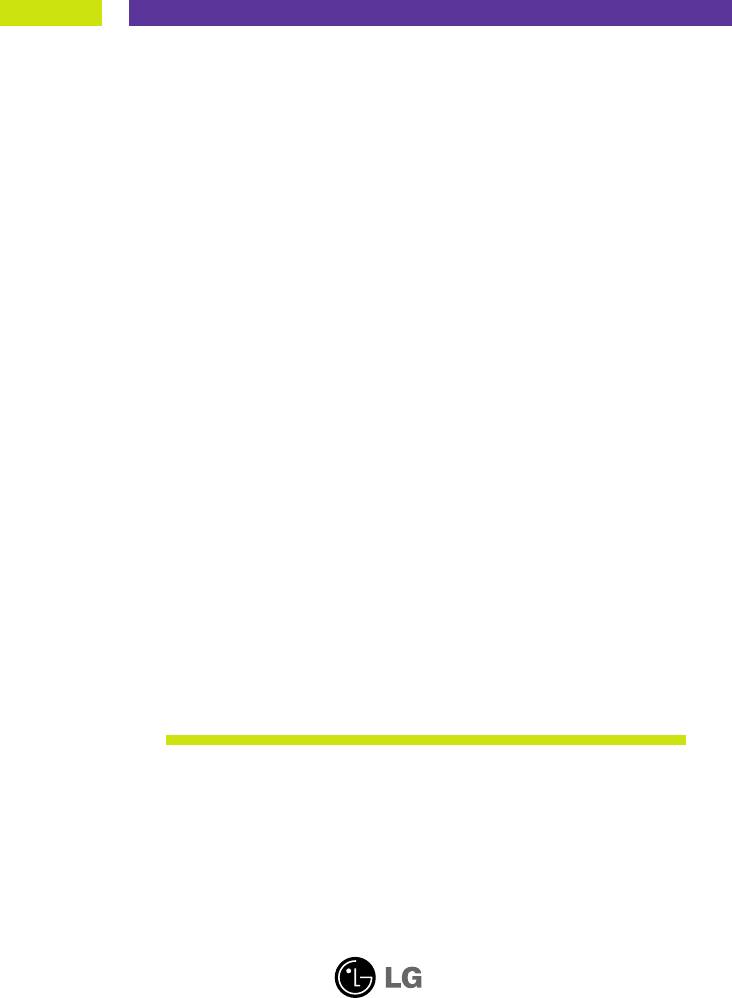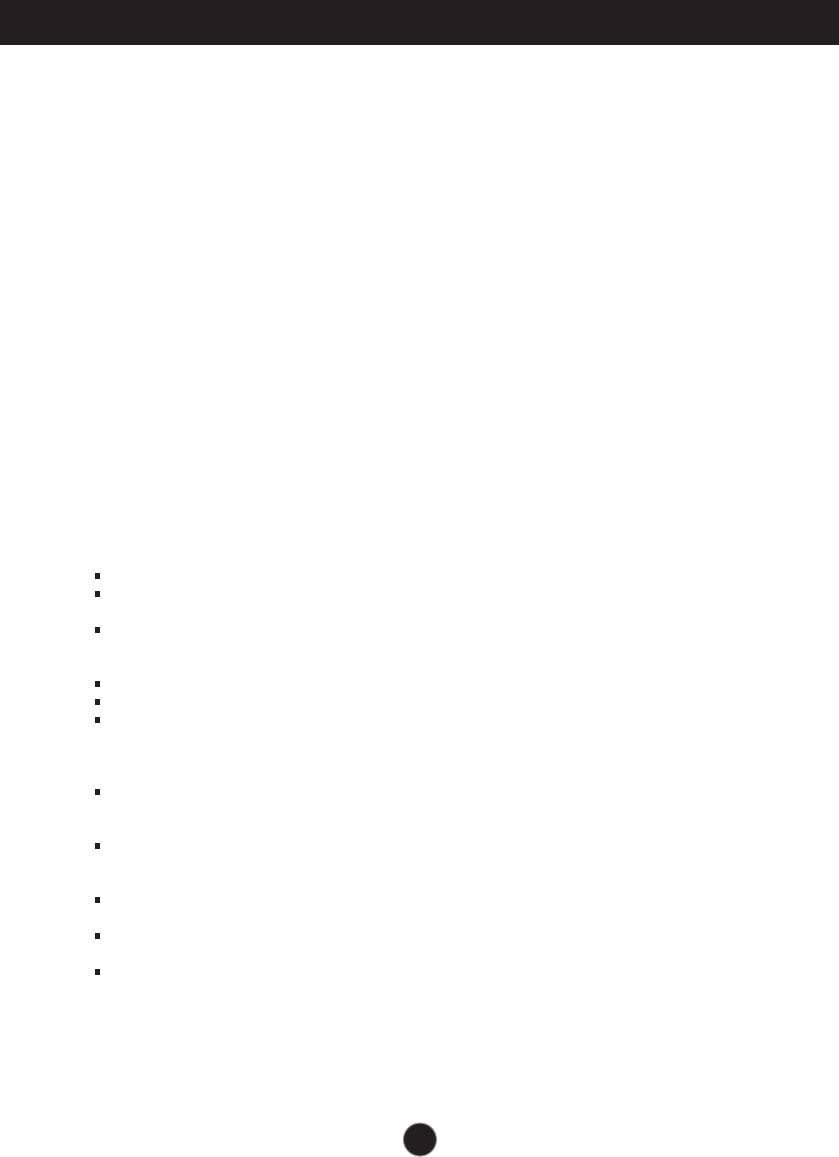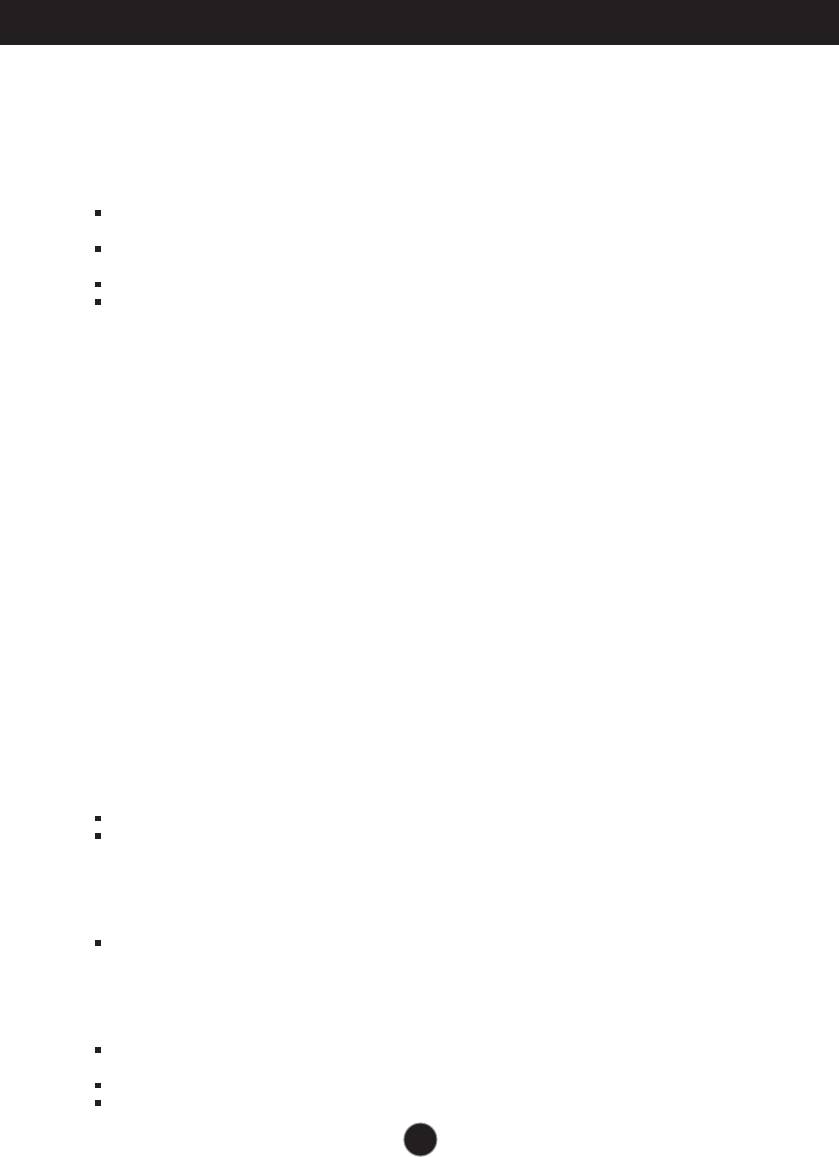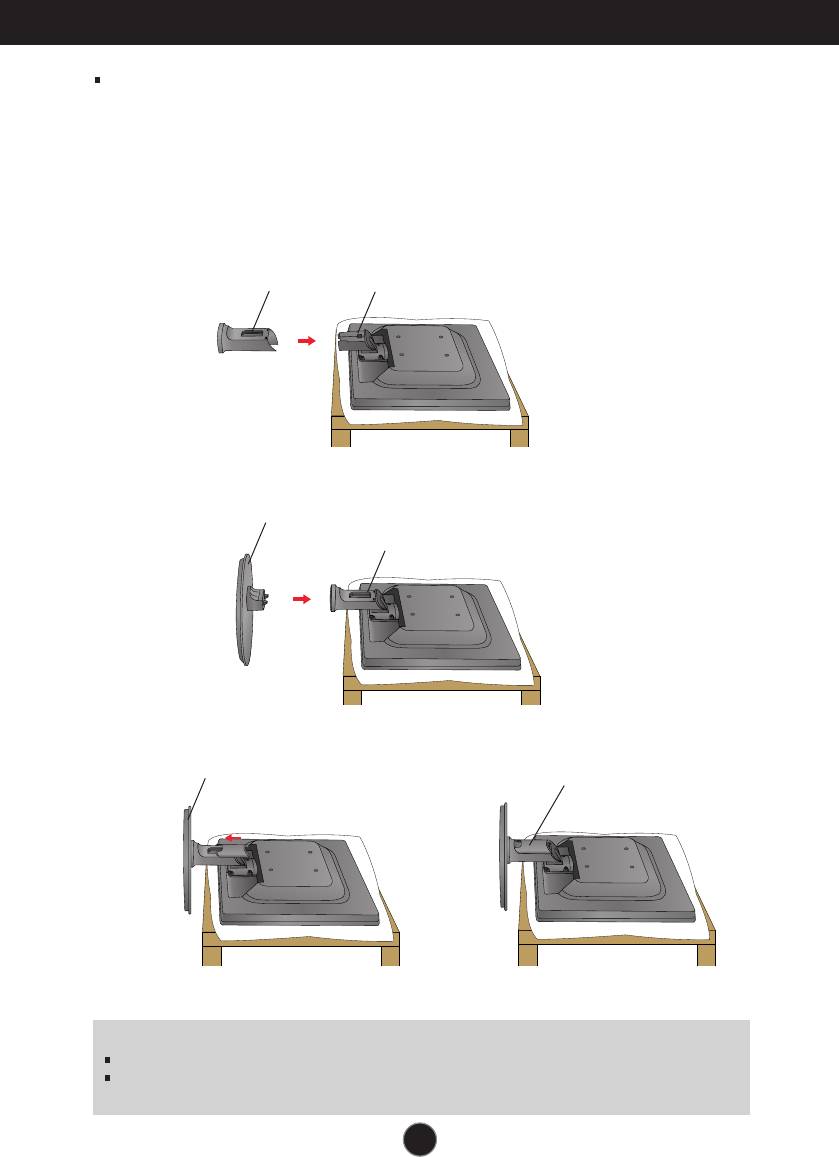- Подключение кабеля usb (universal serial bus), Использование функции webcam (веб-камера), Минимальные требования к системе – Инструкция по эксплуатации LG W2271TC-PF
- Страница 9
- Минимальные требования к системе, Использование функции webcam (веб-камера) – Инструкция по эксплуатации LG W2271TC-PF
- Страница 9
- W2271tc, Язык, Позиция
- Пользователя, Настройки и регулировки системы osd, Если нажать кнопку у
- Устранение неисправностей, На экране появилось сообщение “меню заблокировано
- Неправильное изображение, Важно, Устранение неисправностей
- W2271tc pf как настроить камеру
- LG W2271TC-PF: инструкция
- Характеристики, спецификации
- Инструкция к Lcd Монитору LG W2271TC-PF
- ¬‡ÊÌ˚ ÏÂ˚ Ô‰ÓÒÚ ÓÓÊÌÓÒÚË
- Œ Ô‡‚Ë·ı ·ÂÁÓÔ‡ÒÌÓÒÚË
- ” ÒÚ ‡Ìӂ͇
- ¬‡ÊÌ˚ ÏÂ˚ Ô‰ÓÒÚ ÓÓÊÌÓÒÚË
- ” Ô‡Í Ó‚Í‡
- ” ÚËÎËÁ‡ˆËˇ
- œÓ‰Í β˜ÂÌË ÏÓÌËÚ Ó‡
- ” ÒÚ ‡Ìӂ͇ ÓÒÌÓ‚‡Ìˡ ÔÓ‰ÒÚ ‡‚ÍË
- 1. œÓÎÓÊËÚ ÏÓÌËÚÓ ˝Í‡ÌÓÏ ‚ÌËÁ ̇ Ïˇ„ÍÛ˛ Ú̸͇.
- 2. œÓ‰ÒÓ‰ËÌËÚ ÌÓÊÍÛ ÔÓ‰ÒÚ‡‚ÍË Í ÏÓÌËÚÓÛ, Í‡Í ÔÓ͇Á‡ÌÓ Ì‡ ËÒÛÌÍÂ.
- 5 . œÓÒΠҷÓÍË ‡ÍÍÛ‡ÚÌÓ ‚ÓÁ¸ÏËÚ ÏÓÌËÚÓ Ë ÔÓ‚ÂÌËÚ ˝Í‡ÌÓÏ Í Ò·Â.
Подключение кабеля usb (universal serial bus), Использование функции webcam (веб-камера), Минимальные требования к системе – Инструкция по эксплуатации LG W2271TC-PF
Страница 9
Внимание! Текст в этом документе был распознан автоматически. Для просмотра оригинальной страницы Вы можете воспользоваться режимом «Оригинал».
Использование функции Webcam (Веб-камера)
Подключение кабеля USB (Universal Serial Bus)
Вы можете использовать функцию монитора Webcam (Веб-камера),
подключив его к ПК с помощью кабеля USB.
(D Подключите кабель USB
Входной порт USB (1 шт.): подключите его
к нижнему порту ПК или ноутбука.
(Компьютер должен поддерживать USB.)
■ Дополнительную информацию по USB см. на следующем веб-сайте: http://www.usb.org )
■ При отсоединении USB кабеля проблем в работе ПК не возникает.
Использование функции Webcam (Веб-камера)
Для использования функции Webcam (Веб-камера) компьютер должен
соответствовать следующим минимальным требованиям к системе.
■ Минимальные требования к системе
■ Intel Pentium 4 на 1,6 ГГц или эквивалентный процессор AMD®
(Рекомендуется использовать процессор Intel® Pentium® D с
тактовой частотой 3,0 ГГц или выше)
Microsoft® Windows® XP Service Pack 2 (32/64-bit), Vista(32/64-bit)
256 Мб оперативной памяти или более
(рекомендовано 512 Мб оперативной памяти)
500 Мб свободного пространства на жестком диске
Дисковод для компакт-дисков
Интерфейс USB 2,0
Windows Vista Premium / XP SP2 с исправлением UVC
■ Перед использованием обновите исправление UVC с
Чтобы использовать функцию Webcam (Веб-камера), подключите кабель USB и
установите программы с компакт-диска с ПО для веб-камеры.
На компакт-диске с ПО для веб-камеры находятся две программы. Сначала
установите программу LG Webcam Viewer, а затем — драйвер LG Webcam Driver.
Дополнительную информацию по данным программам см. в руководстве
пользователя на компакт-диске с ПО для веб-камеры.
Источник
Минимальные требования к системе, Использование функции webcam (веб-камера) – Инструкция по эксплуатации LG W2271TC-PF
Страница 9
Внимание! Текст в этом документе был распознан автоматически. Для просмотра оригинальной страницы Вы можете воспользоваться режимом «Оригинал».
Использование функции Webcam (Веб-камера)
Подключение кабеля USB (Universal Serial Bus)
Вы можете использовать функцию монитора Webcam (Веб-камера),
подключив его к ПК с помощью кабеля USB.
(D Подключите кабель USB
Входной порт USB (1 шт.): подключите его
к нижнему порту ПК или ноутбука.
(Компьютер должен поддерживать USB.)
■ Дополнительную информацию по USB см. на следующем веб-сайте: http://www.usb.org )
■ При отсоединении USB кабеля проблем в работе ПК не возникает.
Использование функции Webcam (Веб-камера)
Для использования функции Webcam (Веб-камера) компьютер должен
соответствовать следующим минимальным требованиям к системе.
■ Минимальные требования к системе
■ Intel Pentium 4 на 1,6 ГГц или эквивалентный процессор AMD®
(Рекомендуется использовать процессор Intel® Pentium® D с
тактовой частотой 3,0 ГГц или выше)
Microsoft® Windows® XP Service Pack 2 (32/64-bit), Vista(32/64-bit)
256 Мб оперативной памяти или более
(рекомендовано 512 Мб оперативной памяти)
500 Мб свободного пространства на жестком диске
Дисковод для компакт-дисков
Интерфейс USB 2,0
Windows Vista Premium / XP SP2 с исправлением UVC
■ Перед использованием обновите исправление UVC с
Чтобы использовать функцию Webcam (Веб-камера), подключите кабель USB и
установите программы с компакт-диска с ПО для веб-камеры.
На компакт-диске с ПО для веб-камеры находятся две программы. Сначала
установите программу LG Webcam Viewer, а затем — драйвер LG Webcam Driver.
Дополнительную информацию по данным программам см. в руководстве
пользователя на компакт-диске с ПО для веб-камеры.
Источник
W2271tc, Язык, Позиция
Меню, Настройки и регулировки системы osd, Установка, Главное меню вложенное меню описание
Настройки и регулировки системы OSD
IUE3 тН АН SST Ш
1280 X1024 60Hz
УСТАНОВКА MBIUE1 тН
1280 X1024 60HZ
luEl тн АН SET [Т]
ЗАВОДСКИЕ УСТАНОВКИ ► НЕТ
Выбор языка для названий элементов
Изменяет положение окна OSD на экране.
Если выходной сигнал видеокарты не
соответствует техническим требованиям,
уровень цвета может ухудшиться
вследствие искажения видеосигнала.
При использовании этой функции
уровень сигнала регулируется так, чтобы
он соответствовал стандартному уровню
выходного сигнала видеокарты для
Выполняйте эту функцию, когда на
экране присутствуют черный и белый
С помощью этой функции можно
ВКЛЮЧИТЬ или ВЫКЛЮЧИТЬ
индикатор питания
на передней панели монитора.
Если установить значение OFF
(ВЫКЛ), индикатор выключается
через 15 секунд. Установить значение
ON (ВКЛ) можно в любой момент, и
индикатор питания автоматически
включится.
Выход
Регулировка
Регулировка
Выбор другого
Возвращение ко всем заводским
настройкам по умолчанию, кроме
Для немедленного восстановления
настроек нажмите кнопку
Если это не улучшает изображения, восстановите заводские установки. При
необходимости повторно выполните функцию баланса белого.Эта функция доступна,
только когда входной сигнал является аналоговым.
Пользователя, Настройки и регулировки системы osd, Если нажать кнопку у
На передней панели монитора, появится меню osd, Flatron f-engine, Главное меню вложенное меню описание, Пользова теля, Нтерн ет, Рч в
Настройки и регулировки системы OSD
Если нажать кнопку У
на передней панели монитора, появится меню
У- ENGINE т Н А н
При выполнении функции F-ENGINE на экране
отображаются два тона, как показано на рисунке.
Новый экран отображается в левой части, тогда
как старый экран будет показан справа.
Чтобы сохранить отрегулированный экран,
нажмите кнопку SET (Установка).
Главное меню Вложенное меню
Эти настройки облегчают выбор параметров
отображения, оптимальных для имеющихся условий
(внешнее освещение, тип изображения и т.д.).
КИНО : просмотр движущихся изображений:
видеоклипы и фильмы
ИНТЕРНЕТ: отображение текста
(текстовые редакторы и т.д.)
Для настройки пункта вложенного
меню ПОЛЬЗОВАТЕЛЯ нажмите кнопку
ПОЛЬЗОВАТЕЛЯ
Можно вручную настроить яркость, ACE и RCM. Вы
можете сохранить или восстановить отрегулированное
значение, даже если используется другая настройка.
■■■ ЯРКОСТЬ) ж ): регулировка яркости экрана.
■■ АСЕ (Adaptive Clarity Enhancer): выбор режима четкости
и Л Низкая четкость и контрастность.
Высокая четкость и контрастность.
■■■ RCM (Real Color Management): выбор цветового режима.
Т1 Усиление цвета
Чтобы сохранить настройки, выберите ДА в
Это при обычных условиях эксплуатации.
* Нормальный режим подразумевает
отключение модуля f-ENGINE.
Эта функция используется для рекламы в
магазине. Экран разделяется на две половины,
слева отображается стандартный режим, а справа
— режим видео. Можно увидеть, как меняется
изображение после перехода в режим видео.
Устранение неисправностей, На экране появилось сообщение “меню заблокировано
Прежде чем обращаться
в сервисный центр, проверьте следующее.
кабель питания
монитора к сети?
• Проверьте, правильно ли кабель питания
включен в розетку.
• Горит ли индикатор
• Нажмите кнопку питания.
• Питание поступает, и
синий или зеленый?
• Настройте яркость и контрастность.
• Если монитор работает в
энергосберегающем режиме, чтобы вернуть
изображение, подвигайте мышь или
нажмите любую клавишу на клавиатуре.
• Попробуйте включить компьютер.
• На экране появилось
• Это сообщение появляется, если сигнал с
видеоплаты находится вне диапазона частот
кадровой или строчной развертки монитора.
См. раздел “Спецификации” этой инструкции
и повторите настройку монитора.
• На экране появилось
• Это сообщение появляется, если сигнальный
кабель монитора не подсоединен к
компьютеру. Проверьте сигнальный кабель и
повторите попытку.
На экране появилось сообщение “МЕНЮ ЗАБЛОКИРОВАНО”?
• Когда вы нажали
кнопку, на экране
появилось
сообщение «МЕНЮ
ЗАБЛОКИРОВАНО»?
• Чтобы случайно не изменить настройки
управления, их можно заблокировать.Снять
блокировку экранного меню OSD можно в
любое время. Для этого достаточно удерживать
кнопку MENU в течение нескольких секунд.
Появится сообщение МЕНЮ
Неправильное изображение, Важно, Устранение неисправностей
• На экранном фоне
видны вертикальные
полосы.
видны
горизонтальные
искажения или
• Нажмите кнопку AUTO/SET, чтобы
автоматически выбрать наилучшие настройки
Если это не даст результатов, отрегулируйте
положение изображения на экране с помощью
значков настройки положения по горизонтали и
• Нажмите кнопку AUTO/SET, чтобы
автоматически выбрать наилучшие настройки
для изображения. Если это не даст результатов,
уменьшите вертикальные полосы с помощью
значка ЧАСТОТА на экране.
• Нажмите кнопку AUTO/SET, чтобы
автоматически выбрать наилучшие настройки
Если это не даст результатов, уменьшите
горизонтальные полосы с помощью значка
• Откройте Панель управления —> Экран —>
Настройка и выберите расширение,
рекомендованное для дисплея, или настройте
изображение на дисплее так, чтобы достичь
наилучшего качества. Установите настройку
цвета выше True Color (24 бита).
■ Выберите Панель управления —> Экран —> Настройка и проверьте, не
изменились ли частота или разрешение. Если сообщение появилось,
выберите для своей видеоплаты рекомендованное разрешение.
■ Если не выбрано рекомендуемое разрешение (оптимальное
разрешение), буквы могут быть нечеткими, а изображение может
потускнеть, исказиться или сместиться. Убедитесь в том, что
выбрано рекомендуемое разрешение.
■ Этот способ настройки может отличаться в зависимости от компьютера и
операционной системы. Упоминаемое выше разрешение может не
поддерживаться видеоплатой. В этом случае обратитесь к производителю
компьютера или видеоплаты.
Источник
W2271tc pf как настроить камеру
›ÚÓ ÛÒÚÓÈÒÚ‚Ó ÒÍÓÌÒÚÛËÓ‚‡ÌÓ Ë ËÁ„ÓÚÓ‚ÎÂÌÓ Ò Û˜ÂÚÓÏ ‚ÒÂı
Ú·ӂ‡ÌËÈ ÔÓ Ó·ÂÒÔ˜ÂÌ˲ ‚‡¯ÂÈ ·ÂÁÓÔ‡ÒÌÓÒÚË, Ӊ̇ÍÓ
ÌÂÔ‡‚Ëθ̇ˇ ˝ÍÒÔÎÛ‡Ú‡ˆËˇ ÏÓÊÂÚ ÔË‚ÂÒÚË Í ÔÓ‡ÊÂÌ˲ ÚÓÍÓÏ
ËÎË ÔÓʇÛ. ◊ÚÓ·˚ ‚Ò Á‡˘ËÚÌ˚ ÏÂı‡ÌËÁÏ˚, ‚Íβ˜ÂÌÌ˚ ‚ ˝ÚÓÚ
ÏÓÌËÚÓ, ‡·ÓÚ‡ÎË Ô‡‚ËθÌÓ, ÌÂÓ·ıÓ‰ËÏÓ Òӷβ‰‡Ú¸ ÒÎÂ‰Û˛˘ËÂ
Ô‡‚Ë· ÛÒÚ‡ÌÓ‚ÍË, ˝ÍÒÔÎÛ‡Ú‡ˆËË Ë Ó·ÒÎÛÊË‚‡Ìˡ.
»ÒÔÓθÁÛÈÚ ÚÓθÍÓ Í‡·Âθ ÔËÚ‡Ìˡ, ÔË·„‡ÂÏ˚È Í ÛÒÚÓÈÒÚ‚Û. ≈ÒÎË ‚˚
ËÒÔÓθÁÛÂÚ ‰Û„ÓÈ Í‡·Âθ ÔËÚ‡Ìˡ, ÔËÓ·ÂÚÂÌÌ˚È ÌÂ Û ÔÓÒÚ‡‚˘Ë͇ ÏÓÌËÚÓ‡,
ÓÌ ‰ÓÎÊÂÌ ÒÓÓÚ‚ÂÚÒÚ‚Ó‚‡Ú¸ ÒÛ˘ÂÒÚ‚Û˛˘ËÏ Ì‡ˆËÓ̇θÌ˚Ï Òڇ̉‡Ú‡Ï. ¬
ÒÎÛ˜‡Â β·ÓÈ ÌÂËÒÔ‡‚ÌÓÒÚË Í‡·ÂΡ ÔËÚ‡Ìˡ Ò‚ˇÊËÚÂÒ¸ Ò ÙËÏÓÈ-
ËÁ„ÓÚÓ‚ËÚÂÎÂÏ ËÎË ·ÎËʇȯËÏ Ò‚ËÒÌ˚Ï ˆÂÌÚÓÏ ‰Îˇ Á‡ÏÂÌ˚.
ŒÚÍβ˜ÂÌË ͇·ÂΡ ÔËÚ‡Ìˡ ÓÚ ÒÂÚË — ˝ÚÓ Ò‡Ï˚È Ì‡‰ÂÊÌ˚È ÒÔÓÒÓ· ‚˚Íβ˜ÂÌˡ
ÛÒÚÓÈÒÚ‚‡. —ÚÂÌ̇ˇ ÓÁÂÚ͇ ‰ÓÎÊ̇ ·˚Ú¸ ΄ÍÓ ‰ÓÒÚÛÔ̇.
œÓ‰Íβ˜‡ÈÚ ÏÓÌËÚÓ ÚÓθÍÓ Í ËÒÚÓ˜ÌËÍÛ ÔËÚ‡Ìˡ, Û͇Á‡ÌÌÓÏÛ ‚ ˝ÚÓÈ
ËÌÒÚÛ͈ËË ËÎË Ì‡ Ò‡ÏÓÏ ÏÓÌËÚÓÂ. ≈ÒÎË ‚˚ Ì Á̇ÂÚÂ, ͇ÍË ԇ‡ÏÂÚ˚
˝ÎÂÍÚÓÒÂÚË Û ‚‡Ò ‰Óχ, Ó·‡ÚËÚÂÒ¸ Í ÒÔˆˇÎËÒÚÛ.
œÂ„ÛÊÂÌÌ˚ ÓÁÂÚÍË Ë Û‰ÎËÌËÚÂÎË ÓÔ‡ÒÌ˚. ŒÔ‡ÒÌ˚ Ú‡ÍÊ ÒÚ‡˚ ͇·ÂÎË
ÔËÚ‡Ìˡ Ë ÌÂËÒÔ‡‚Ì˚ ÓÁÂÚÍË. ŒÌË ÏÓ„ÛÚ ·˚Ú¸ Ô˘ËÌÓÈ ÔÓ‡ÊÂÌˡ ÚÓÍÓÏ
ËÎË ÔÓʇ‡. ƒÎˇ Á‡ÏÂÌ˚ Ó·‡˘‡ÈÚÂÒ¸ ‚ Ò‚ËÒÌ˚È ˆÂÌÚ.
Õ ‚ÒÍ˚‚‡ÈÚ ÍÓÔÛÒ ÏÓÌËÚÓ‡.
¬ÌÛÚË ÌÂÚ ÍÓÏÔÓÌÂÌÚÓ‚, ÍÓÚÓ˚ ÏÓÊÂÚ Ó·ÒÎÛÊË‚‡Ú¸ ÔÓθÁÓ‚‡ÚÂθ.
¬˚ÒÓÍÓÂ Ì‡ÔˇÊÂÌË ‚ÌÛÚË ÍÓÔÛÒ‡ ÓÔ‡ÒÌÓ, ‰‡Ê ÂÒÎË ÛÒÚÓÈÒÚ‚Ó
‚˚Íβ˜ÂÌÓ.
¬ ÒÎÛ˜‡Â ÌÂËÒÔ‡‚ÌÓÒÚË ÏÓÌËÚÓ‡ Ó·‡˘‡ÈÚÂÒ¸ ‚ Ò‚ËÒÌ˚È ˆÂÌÚ.
¬Ó ËÁ·ÂʇÌË ڇ‚χÚËÁχ:
Õ ÒÚ‡‚¸Ú ÏÓÌËÚÓ Ì‡ ̇ÍÎÓÌÌ˚ ÔÓ‚ÂıÌÓÒÚË ·ÂÁ ̇‰ÂÊÌÓ„Ó Á‡ÍÂÔÎÂÌˡ.
»ÒÔÓθÁÛÈÚ ÚÓθÍÓ ÔÓ‰ÒÚ‡‚ÍÛ, ÂÍÓÏẨӂ‡ÌÌÛ˛ ÙËÏÓÈ-ËÁ„ÓÚÓ‚ËÚÂÎÂÏ.
Õ ÓÌˇÈÚÂ Ë Ì ڡÒËÚ ËÁ‰ÂÎËÂ, Ì ·ÓÒ‡ÈÚ ӷ˙ÂÍÚ˚ ËÎË Ë„Û¯ÍË ‚ ˝Í‡Ì.
›ÚÓ ÏÓÊÂÚ ÔË‚ÂÒÚË Í Ú‡‚Ï‡Ï Ë ÔÓ‚ÂʉÂÌ˲ ËÁ‰ÂÎˡ ËÎË ˝Í‡Ì‡.
¬Ó ËÁ·ÂʇÌË ÔÓʇ‡ Ë ‰Û„Ëı ÓÔ‡ÒÌÓÒÚÂÈ:
¬Ò„‰‡ ‚˚Íβ˜‡ÈÚ ÏÓÌËÚÓ, ÂÒÎË ‚˚ıÓ‰ËÚ ËÁ ÍÓÏ̇Ú˚ ·Óθ¯Â ˜ÂÏ Ì‡
ÌÂÒÍÓθÍÓ ÏËÌÛÚ. ÕËÍÓ„‰‡ Ì ÓÒÚ‡‚ΡÈÚ ÏÓÌËÚÓ ‚Íβ˜ÂÌÌ˚Ï, ÛıÓ‰ˇ ËÁ
‰Óχ.
Õ ÔÓÁ‚ÓΡÈÚ ‰ÂÚˇÏ ÔÓÎË‚‡Ú¸ ÊˉÍÓÒÚ¸ ËÎË Á‡ÒÓ‚˚‚‡Ú¸ Ô‰ÏÂÚ˚ ‚
ÓÚ‚ÂÒÚˡ ÍÓÔÛÒ‡ ÏÓÌËÚÓ‡. ÕÂÍÓÚÓ˚ ‚ÌÛÚÂÌÌË ÍÓÏÔÓÌÂÌÚ˚ ̇ıÓ‰ˇÚÒˇ
ÔÓ‰ ‚˚ÒÓÍËÏ Ì‡ÔˇÊÂÌËÂÏ.
Õ ËÒÔÓθÁÛÈÚÂ Ò ÏÓÌËÚÓÓÏ ÌË͇ÍËı ‰ÓÔÓÎÌËÚÂθÌ˚ı ÔËÒÔÓÒÓ·ÎÂÌËÈ, ÌÂ
Ô‰ÛÒÏÓÚÂÌÌ˚ı ËÁ„ÓÚÓ‚ËÚÂÎÂÏ.
ŒÚÍβ˜‡ÈÚ ÏÓÌËÚÓ ÓÚ ˝ÎÂÍÚÓÒÂÚË, ÍÓ„‰‡ ÓÌ Ì‡‰ÓÎ„Ó ÓÒÚ‡ÂÚÒˇ ·ÂÁ
ÔËÒÏÓÚ‡.
¬Ó ‚ÂÏˇ „ÓÁ˚ Ì ÔË͇҇ÈÚÂÒ¸ Í ¯ÌÛÛ ÔËÚ‡Ìˡ ËÎË Ò˄̇θÌÓÏÛ
͇·Âβ ñ ˝ÚÓ Ó˜Â̸ ÓÔ‡ÒÌÓ. ›ÚÓ ÏÓÊÂÚ ÔË‚ÂÒÚË Í ÔÓ‡ÊÂÌ˲
˝ÎÂÍÚ˘ÂÒÍËÏ ÚÓÍÓÏ.
Õ ÒÚ‡‚¸ÚÂ Ë Ì Í·‰ËÚ ÌË˜Â„Ó Ì‡ ͇·Âθ ÔËÚ‡Ìˡ. Õ ÛÒڇ̇‚ÎË‚‡ÈÚ ÏÓÌËÚÓ
‚ ÏÂÒÚ‡ı, „‰Â ͇·Âθ ÏÓÊÂÚ ·˚Ú¸ ÔÓ‚ÂʉÂÌ.
Источник
LG W2271TC-PF: инструкция
Раздел: Компьютерная техника, комплектующие, аксессуары
Тип: Lcd Монитор
Характеристики, спецификации
Инструкция к Lcd Монитору LG W2271TC-PF
–ÛÍ Ó‚Ó‰ÒÚ‚Ó ÔÓθÁÓ‚‡ Ú ÂΡ
œ ‰ ̇˜‡ÎÓÏ ‡·ÓÚ˚ Ò ÔÓ‰ÛÍÚÓÏ Ó·ˇÁ‡ÚÂθÌÓ ÔÓ˜ËÚ‡ÈÚÂ
‡Á‰ÂÎ «¬‡ÊÌ˚ ÏÂ˚ Ô‰ÓÒÚÓÓÊÌÓÒÚË».
ƒÂÊËÚ ÍÓÏÔ‡ÍÚ-‰ËÒÍ Ò –ÛÍÓ‚Ó‰ÒÚ‚ÓÏ ÔÓθÁÓ‚‡ÚÂΡ ÔÓ‰
ÛÍÓÈ, ˜ÚÓ·˚ Ó·‡˘‡Ú¸Òˇ Í ÌÂÏÛ ‚ ‰‡Î¸ÌÂȯÂÏ.
ÌÙÓχˆËˇ ËÁ ̇ÍÎÂÈÍË Ì‡ ÛÒÚÓÈÒÚ‚Â ÏÓÊÂÚ
ÔÓÚ·ӂ‡Ú¸Òˇ ÔË Ó·‡˘ÂÌËË ‚ ÓÚ‰ÂÎ ÚÂıÌ˘ÂÒÍÓ„Ó
¬‡ÊÌ˚ ÏÂ˚ Ô‰ÓÒÚ ÓÓÊÌÓÒÚË
›ÚÓ ÛÒÚÓÈÒÚ‚Ó ÒÍÓÌÒÚÛËÓ‚‡ÌÓ Ë ËÁ„ÓÚÓ‚ÎÂÌÓ Ò Û˜ÂÚÓÏ ‚ÒÂı
Ú·ӂ‡ÌËÈ ÔÓ Ó·ÂÒÔ˜ÂÌ˲ ‚‡¯ÂÈ ·ÂÁÓÔ‡ÒÌÓÒÚË, Ӊ̇ÍÓ
ÌÂÔ‡‚Ëθ̇ˇ ˝ÍÒÔÎÛ‡Ú‡ˆËˇ ÏÓÊÂÚ ÔË‚ÂÒÚË Í ÔÓ‡ÊÂÌ˲ ÚÓÍÓÏ
ËÎË ÔÓʇÛ. ◊ÚÓ·˚ ‚Ò Á‡˘ËÚÌ˚ ÏÂı‡ÌËÁÏ˚, ‚Íβ˜ÂÌÌ˚ ‚ ˝ÚÓÚ
ÏÓÌËÚÓ, ‡·ÓÚ‡ÎË Ô‡‚ËθÌÓ, ÌÂÓ·ıÓ‰ËÏÓ Òӷβ‰‡Ú¸ ÒÎÂ‰Û˛˘ËÂ
Ô‡‚Ë· ÛÒÚ‡ÌÓ‚ÍË, ˝ÍÒÔÎÛ‡Ú‡ˆËË Ë Ó·ÒÎÛÊË‚‡Ìˡ.
Œ Ô‡‚Ë·ı ·ÂÁÓÔ‡ÒÌÓÒÚË
»ÒÔÓθÁÛÈÚ ÚÓθÍÓ Í‡·Âθ ÔËÚ‡Ìˡ, ÔË·„‡ÂÏ˚È Í ÛÒÚÓÈÒÚ‚Û. ≈ÒÎË ‚˚
ËÒÔÓθÁÛÂÚ ‰Û„ÓÈ Í‡·Âθ ÔËÚ‡Ìˡ, ÔËÓ·ÂÚÂÌÌ˚È ÌÂ Û ÔÓÒÚ‡‚˘Ë͇ ÏÓÌËÚÓ‡,
ÓÌ ‰ÓÎÊÂÌ ÒÓÓÚ‚ÂÚÒÚ‚Ó‚‡Ú¸ ÒÛ˘ÂÒÚ‚Û˛˘ËÏ Ì‡ˆËÓ̇θÌ˚Ï Òڇ̉‡Ú‡Ï. ¬
ÒÎÛ˜‡Â β·ÓÈ ÌÂËÒÔ‡‚ÌÓÒÚË Í‡·ÂΡ ÔËÚ‡Ìˡ Ò‚ˇÊËÚÂÒ¸ Ò ÙËÏÓÈ-
ËÁ„ÓÚÓ‚ËÚÂÎÂÏ ËÎË ·ÎËʇȯËÏ Ò‚ËÒÌ˚Ï ˆÂÌÚÓÏ ‰Îˇ Á‡ÏÂÌ˚.
ŒÚÍβ˜ÂÌË ͇·ÂΡ ÔËÚ‡Ìˡ ÓÚ ÒÂÚË — ˝ÚÓ Ò‡Ï˚È Ì‡‰ÂÊÌ˚È ÒÔÓÒÓ· ‚˚Íβ˜ÂÌˡ
ÛÒÚÓÈÒÚ‚‡. —ÚÂÌ̇ˇ ÓÁÂÚ͇ ‰ÓÎÊ̇ ·˚Ú¸ ΄ÍÓ ‰ÓÒÚÛÔ̇.
œÓ‰Íβ˜‡ÈÚ ÏÓÌËÚÓ ÚÓθÍÓ Í ËÒÚÓ˜ÌËÍÛ ÔËÚ‡Ìˡ, Û͇Á‡ÌÌÓÏÛ ‚ ˝ÚÓÈ
ËÌÒÚÛ͈ËË ËÎË Ì‡ Ò‡ÏÓÏ ÏÓÌËÚÓÂ. ≈ÒÎË ‚˚ Ì Á̇ÂÚÂ, ͇ÍË ԇ‡ÏÂÚ˚
˝ÎÂÍÚÓÒÂÚË Û ‚‡Ò ‰Óχ, Ó·‡ÚËÚÂÒ¸ Í ÒÔˆˇÎËÒÚÛ.
œÂ„ÛÊÂÌÌ˚ ÓÁÂÚÍË Ë Û‰ÎËÌËÚÂÎË ÓÔ‡ÒÌ˚. ŒÔ‡ÒÌ˚ Ú‡ÍÊ ÒÚ‡˚ ͇·ÂÎË
ÔËÚ‡Ìˡ Ë ÌÂËÒÔ‡‚Ì˚ ÓÁÂÚÍË. ŒÌË ÏÓ„ÛÚ ·˚Ú¸ Ô˘ËÌÓÈ ÔÓ‡ÊÂÌˡ ÚÓÍÓÏ
ËÎË ÔÓʇ‡. ƒÎˇ Á‡ÏÂÌ˚ Ó·‡˘‡ÈÚÂÒ¸ ‚ Ò‚ËÒÌ˚È ˆÂÌÚ.
Õ ‚ÒÍ˚‚‡ÈÚ ÍÓÔÛÒ ÏÓÌËÚÓ‡.
¬ÌÛÚË ÌÂÚ ÍÓÏÔÓÌÂÌÚÓ‚, ÍÓÚÓ˚ ÏÓÊÂÚ Ó·ÒÎÛÊË‚‡Ú¸ ÔÓθÁÓ‚‡ÚÂθ.
¬˚ÒÓÍÓÂ Ì‡ÔˇÊÂÌË ‚ÌÛÚË ÍÓÔÛÒ‡ ÓÔ‡ÒÌÓ, ‰‡Ê ÂÒÎË ÛÒÚÓÈÒÚ‚Ó
¬ ÒÎÛ˜‡Â ÌÂËÒÔ‡‚ÌÓÒÚË ÏÓÌËÚÓ‡ Ó·‡˘‡ÈÚÂÒ¸ ‚ Ò‚ËÒÌ˚È ˆÂÌÚ.
¬Ó ËÁ·ÂʇÌË ڇ‚χÚËÁχ:
Õ ÒÚ‡‚¸Ú ÏÓÌËÚÓ Ì‡ ̇ÍÎÓÌÌ˚ ÔÓ‚ÂıÌÓÒÚË ·ÂÁ ̇‰ÂÊÌÓ„Ó Á‡ÍÂÔÎÂÌˡ.
»ÒÔÓθÁÛÈÚ ÚÓθÍÓ ÔÓ‰ÒÚ‡‚ÍÛ, ÂÍÓÏẨӂ‡ÌÌÛ˛ ÙËÏÓÈ-ËÁ„ÓÚÓ‚ËÚÂÎÂÏ.
Õ ÓÌˇÈÚÂ Ë Ì ڡÒËÚ ËÁ‰ÂÎËÂ, Ì ·ÓÒ‡ÈÚ ӷ˙ÂÍÚ˚ ËÎË Ë„Û¯ÍË ‚ ˝Í‡Ì.
›ÚÓ ÏÓÊÂÚ ÔË‚ÂÒÚË Í Ú‡‚Ï‡Ï Ë ÔÓ‚ÂʉÂÌ˲ ËÁ‰ÂÎˡ ËÎË ˝Í‡Ì‡.
¬Ó ËÁ·ÂʇÌË ÔÓʇ‡ Ë ‰Û„Ëı ÓÔ‡ÒÌÓÒÚÂÈ:
¬Ò„‰‡ ‚˚Íβ˜‡ÈÚ ÏÓÌËÚÓ, ÂÒÎË ‚˚ıÓ‰ËÚ ËÁ ÍÓÏ̇Ú˚ ·Óθ¯Â ˜ÂÏ Ì‡
ÌÂÒÍÓθÍÓ ÏËÌÛÚ. ÕËÍÓ„‰‡ Ì ÓÒÚ‡‚ΡÈÚ ÏÓÌËÚÓ ‚Íβ˜ÂÌÌ˚Ï, ÛıÓ‰ˇ ËÁ
Õ ÔÓÁ‚ÓΡÈÚ ‰ÂÚˇÏ ÔÓÎË‚‡Ú¸ ÊˉÍÓÒÚ¸ ËÎË Á‡ÒÓ‚˚‚‡Ú¸ Ô‰ÏÂÚ˚ ‚
ÓÚ‚ÂÒÚˡ ÍÓÔÛÒ‡ ÏÓÌËÚÓ‡. ÕÂÍÓÚÓ˚ ‚ÌÛÚÂÌÌË ÍÓÏÔÓÌÂÌÚ˚ ̇ıÓ‰ˇÚÒˇ
ÔÓ‰ ‚˚ÒÓÍËÏ Ì‡ÔˇÊÂÌËÂÏ.
Õ ËÒÔÓθÁÛÈÚÂ Ò ÏÓÌËÚÓÓÏ ÌË͇ÍËı ‰ÓÔÓÎÌËÚÂθÌ˚ı ÔËÒÔÓÒÓ·ÎÂÌËÈ, ÌÂ
ŒÚÍβ˜‡ÈÚ ÏÓÌËÚÓ ÓÚ ˝ÎÂÍÚÓÒÂÚË, ÍÓ„‰‡ ÓÌ Ì‡‰ÓÎ„Ó ÓÒÚ‡ÂÚÒˇ ·ÂÁ
¬Ó ‚ÂÏˇ „ÓÁ˚ Ì ÔË͇҇ÈÚÂÒ¸ Í ¯ÌÛÛ ÔËÚ‡Ìˡ ËÎË Ò˄̇θÌÓÏÛ
͇·Âβ ñ ˝ÚÓ Ó˜Â̸ ÓÔ‡ÒÌÓ. ›ÚÓ ÏÓÊÂÚ ÔË‚ÂÒÚË Í ÔÓ‡ÊÂÌ˲
” ÒÚ ‡Ìӂ͇
Õ ÒÚ‡‚¸ÚÂ Ë Ì Í·‰ËÚ ÌË˜Â„Ó Ì‡ ͇·Âθ ÔËÚ‡Ìˡ. Õ ÛÒڇ̇‚ÎË‚‡ÈÚ ÏÓÌËÚÓ
‚ ÏÂÒÚ‡ı, „‰Â ͇·Âθ ÏÓÊÂÚ ·˚Ú¸ ÔÓ‚ÂʉÂÌ.
¬‡ÊÌ˚ ÏÂ˚ Ô‰ÓÒÚ ÓÓÊÌÓÒÚË
Õ ËÒÔÓθÁÛÈÚ ÏÓÌËÚÓ ‚ ÏÂÒÚ‡ı Ò ÔÓ‚˚¯ÂÌÌÓÈ ‚·ÊÌÓÒÚ¸˛, ̇ÔËÏÂ,
‚·ÎËÁË ‚‡ÌÌ˚ı ÍÓÏ̇Ú, ÏÓÂÍ, Ô·‚‡ÚÂθÌ˚ı ·‡ÒÒÂÈÌÓ‚ ËÎË ‚ Ò˚˚ı ÔÓ‰‚‡Î¸Ì˚ı
¬ ÍÓÔÛÒ ÏÓÌËÚÓ‡ ÂÒÚ¸ ‚ÂÌÚËΡˆËÓÌÌ˚ ÓÚ‚ÂÒÚˡ ‰Îˇ ÓÚ‚Ó‰‡ ÚÂÔ· ‚Ó ‚ÂÏˇ
‡·ÓÚ˚. ≈ÒÎË ˝ÚË ÓÚ‚ÂÒÚˡ Á‡·ÎÓÍËÓ‚‡Ì˚, ̇ÍÓÔË‚¯ÂÂÒˇ ÚÂÔÎÓ ÏÓÊÂÚ
ÔË‚ÂÒÚË Í ÔÓ‚ÂʉÂÌ˲ Ë ‚ÓÁ„Ó‡Ì˲ ÛÒÚÓÈÒÚ‚‡. œÓ˝ÚÓÏÛ Õ»KŒ√ƒ¿ ÌÂ
Õ ÒÚ‡‚¸Ú ÏÓÌËÚÓ Ì‡ ÍÓ‚‡Ú¸, ‰Ë‚‡Ì, ÍÓ‚Â Ë Ú.Ô., ˜ÚÓ·˚ Ì Á‡Í˚‚‡Ú¸
ÌËÊÌË ‚ÂÌÚËΡˆËÓÌÌ˚ ÓÚ‚ÂÒÚˡ.
Õ ÒÚ‡‚¸Ú ÏÓÌËÚÓ ‚ ÒÚÂÌÌÛ˛ ÌË¯Û ËÎË ÒÂÍˆË˛ Ï·ÂÎË, ÂÒÎË ÓÚÒÛÚÒÚ‚ÛÂÚ
Õ Á‡Í˚‚‡ÈÚ ÓÚ‚ÂÒÚˡ Ú̸͇˛ Ë ‰Û„ËÏË Ï‡Ú¡·ÏË.
Õ ÒÚ‡‚¸Ú ÏÓÌËÚÓ ˇ‰ÓÏ Ò ·‡Ú‡ÂÂÈ ˆÂÌڇθÌÓ„Ó ÓÚÓÔÎÂÌˡ ËÎË ‰Û„ËÏË
ËÒÚÓ˜ÌË͇ÏË ÚÂÔ·, ‡ Ú‡ÍÊ ̇‰ ÌËÏË.
Õ ÚËÚÂ Ë Ì ÒÚÛ˜ËÚ ڂ‰˚ÏË Ô‰ÏÂÚ‡ÏË ÔÓ ˝Í‡ÌÛ ∆K-ÏÓÌËÚÓ‡ Ò
‡ÍÚË‚ÌÓÈ Ï‡ÚˈÂÈ, Ú‡Í Í‡Í ÓÌË ÏÓ„ÛÚ ÔÓˆ‡‡Ô‡Ú¸, Ôӂ‰ËÚ¸ ËÎË ÔÓÎÌÓÒÚ¸˛
Õ ‰‡‚ËÚ ԇθˆ‡ÏË Ì‡ ˝Í‡Ì ÏÓÌËÚÓ‡ ‚ Ú˜ÂÌË ‰ÓÎ„Ó„Ó ‚ÂÏÂÌË, Ú‡Í Í‡Í ˝ÚÓ
ÏÓÊÂÚ ‚˚Á‚‡Ú¸ ÓÒÚ‡ÚÓ˜ÌÓ ËÁÓ·‡ÊÂÌËÂ.
ÕÂÍÓÚÓ˚ ÚӘ˜Ì˚ ‰ÂÙÂÍÚ˚ ÏÓ„ÛÚ ÔÓˇ‚ÎˇÚ¸Òˇ Í‡Í Í‡ÒÌ˚Â, ÁÂÎÂÌ˚ ËÎË
ÒËÌË ԡÚ̇ ̇ ˝Í‡ÌÂ. Œ‰Ì‡ÍÓ ˝ÚÓ Ì ‚ÎˡÂÚ Ì‡ ‡·ÓÚÛ ÏÓÌËÚÓ‡.
≈ÒÎË ‚ÓÁÏÓÊÌÓ, ËÒÔÓθÁÛÈÚ ÂÍÓÏẨÛÂÏÓ ‡Á¯ÂÌËÂ, ˜ÚÓ·˚ ÔÓÎÛ˜ËÚ¸
̇ËÎÛ˜¯Â ͇˜ÂÒÚ‚Ó ËÁÓ·‡ÊÂÌˡ ‰Îˇ ∆K-ÏÓÌËÚÓ‡. ≈ÒÎË ËÒÔÓθÁÛ˛ÚÒˇ
‰Û„Ë ÂÊËÏ˚, ̇ ˝Í‡Ì ÏÓ„ÛÚ ÔÓˇ‚ËÚ¸Òˇ ÌÂÍÓÚÓ˚ ÔËÁ̇ÍË
χүڇ·ËÛÂÏÓÒÚË ËÎË ‰Û„ÓÈ Ó·‡·ÓÚÍË ËÁÓ·‡ÊÂÌˡ. Œ‰Ì‡ÍÓ ˝ÚÓ
ı‡‡ÍÚÂ̇ˇ ˜ÂÚ‡ ∆K-Ô‡ÌÂÎË Ò ÙËÍÒËÓ‚‡ÌÌ˚Ï ‡Á¯ÂÌËÂÏ.
≈ÒÎË Ì‡ ˝Í‡Ì ‚ Ú˜ÂÌË ‰ÎËÚÂθÌÓ„Ó ‚ÂÏÂÌË ÓÒÚ‡ÂÚÒˇ ÙËÍÒËÓ‚‡Ì̇ˇ
͇ÚËÌ͇, Ó̇ ÏÓÊÂÚ ·˚Ú¸ ´‚˚ÊÊÂ̇ª ̇ ˝Í‡Ì (Ú.Â. ÓÚÔ˜‡Ú‡ÂÚÒˇ ̇ ÌÂÏ).
Œ·ˇÁ‡ÚÂθÌÓ ËÒÔÓθÁÛÈÚ ı‡ÌËÚÂθ ˝Í‡Ì‡. ›ÚÓ ˇ‚ÎÂÌË ڇÍÊ ı‡‡ÍÚÂÌÓ ‰Îˇ
ÔÓ‰Û͈ËË ‰Û„Ëı ÔÓËÁ‚Ó‰ËÚÂÎÂÈ Ë Ì ˇ‚ΡÂÚÒˇ „‡‡ÌÚËÈÌ˚Ï ÒÎÛ˜‡ÂÏ.
Œ·Â„‡ÈÚ ÔÂÂ‰Ì˛˛ Ë ·ÓÍÓ‚˚ ÒÚÓÓÌ˚ ˝Í‡Ì‡ ÓÚ Û‰‡Ó‚ Ë ˆ‡‡ÔËÌ. ›ÚÓ
ÏÓÊÂÚ ÔË‚ÂÒÚË Í Â„Ó ÔÓ‚ÂʉÂÌ˲.
œÂʉ ˜ÂÏ ÔÓÚˇڸ ˝Í‡Ì, ÓÚÍβ˜ËÚ ÏÓÌËÚÓ ÓÚ ÒÂÚË.
ƒÎˇ ˜ËÒÚÍË ËÒÔÓθÁÛÈÚ Ò΄͇ ‚·ÊÌÛ˛ (ÌÓ Ì ÏÓÍÛ˛) Ú̸͇. Õ ‡ÒÔ˚ΡÈÚÂ
‡˝ÓÁÓθÌ˚ ‚¢ÂÒÚ‚‡ ÔˇÏÓ Ì‡ ˝Í‡Ì ÏÓÌËÚÓ‡, Ú‡Í Í‡Í Ëı ˜ÂÁÏÂÌÓÂ
ÍÓ΢ÂÒÚ‚Ó ÏÓÊÂÚ ÔË‚ÂÒÚË Í ÔÓ‡ÊÂÌ˲ ˝ÎÂÍÚ˘ÂÒÍËÏ ÚÓÍÓÏ.
” Ô‡Í Ó‚Í‡
Õ ‚˚·‡Ò˚‚‡ÈÚ ÍÓÓ·ÍÛ Ë ÛÔ‡ÍÓ‚Ó˜Ì˚ χÚ¡Î˚. ŒÌË ÔË„Ó‰ˇÚÒˇ ‰Îˇ
Ú‡ÌÒÔÓÚËÓ‚ÍË ÛÒÚÓÈÒÚ‚‡. œË Ô‚ÓÁÍ ÏÓÌËÚÓ‡ ËÒÔÓθÁÛÈÚÂ
” ÚËÎËÁ‡ˆËˇ
‘ÎÛÓÂÒˆÂÌÚ̇ˇ ·ÏÔ‡, ÔËÏÂÌˇÂχˇ ‚ ˝ÚÓÏ ÔÓ‰ÛÍÚÂ, ÒÓ‰ÂÊËÚ Ì·Óθ¯ÓÂ
Õ ÛÌ˘ÚÓʇÈÚ ˝ÚÓÚ ÔÓ‰ÛÍÚ ‚ÏÂÒÚÂ Ò Ó·˚˜Ì˚Ï ·˚ÚÓ‚˚Ï ÏÛÒÓÓÏ.
”ÚËÎËÁ‡ˆËˇ ˝ÚÓ„Ó ÔÓ‰ÛÍÚ‡ ‰ÓÎÊ̇ ‚˚ÔÓÎÌˇÚ¸Òˇ ‚ ÒÓÓÚ‚ÂÚÒÚ‚ËË Ò
Ú·ӂ‡ÌˡÏË ÏÂÒÚÌÓÈ ‚·ÒÚË.
œÓ‰Í β˜ÂÌË ÏÓÌËÚ Ó‡
œÂ ʉ ˜ÂÏ ÛÒÚ ‡Ì‡‚ÎË‚‡ Ú¸ ÏÓÌËÚ Ó, ÓÚÍβ˜ËÚ „ Ó,
Í ÓÏÔ¸˛ ÚÂÌÛ˛ ÒËÒÚ ÂÏÛ Ë ‰Û„Ë ÔÂËÙÂËÈÌ˚ ÛÒÚÓÈÒÚ‚‡ ÓÚ
” ÒÚ ‡Ìӂ͇ ÓÒÌÓ‚‡Ìˡ ÔÓ‰ÒÚ ‡‚ÍË
1. œÓÎÓÊËÚ ÏÓÌËÚÓ ˝Í‡ÌÓÏ ‚ÌËÁ ̇ Ïˇ„ÍÛ˛ Ú̸͇.
2. œÓ‰ÒÓ‰ËÌËÚ ÌÓÊÍÛ ÔÓ‰ÒÚ‡‚ÍË Í ÏÓÌËÚÓÛ, Í‡Í ÔÓ͇Á‡ÌÓ Ì‡ ËÒÛÌÍÂ.
œÓ‚¸Ú ÔÓÎÓÊÂÌË ÓÒÌÓ‚‡Ìˡ ÔÓ‰ÒÚ‡‚ÍË Ë ÔËÒÓ‰ËÌËÚÂ Â„Ó Í ÌÓÊÍ ÔÓ‰ÒÚ‡‚ÍË.
œËÒÓ‰ËÌËÚ ‰ÂÍÓ‡ÚË‚ÌÛ˛ Í˚¯ÍÛ ‰Îˇ ͇·ÂÎÂÈ Í ÌÓÊÍ ÔÓ‰ÒÚ‡‚Í ‚
5 . œÓÒΠҷÓÍË ‡ÍÍÛ‡ÚÌÓ ‚ÓÁ¸ÏËÚ ÏÓÌËÚÓ Ë ÔÓ‚ÂÌËÚ ˝Í‡ÌÓÏ Í Ò·Â.
›ÚÓ Ó·˘‡ˇ ÒıÂχ ÛÒÚ‡ÌÓ‚ÍË. ¬‡¯ ÏÓÌËÚÓ ÏÓÊÂÚ ÓÚ΢‡Ú¸Òˇ ÓÚ ËÁÓ·‡ÊÂÌÌÓ„Ó Ì‡ ËÒÛÌÍÂ.
Õ ÔÂÂÌÓÒËÚ ÏÓÌËÚÓ ‚‚Âı ÌÓ„‡ÏË, Û‰ÂÊË‚‡ˇ ÚÓθÍÓ Á‡ ÓÒÌÓ‚‡ÌË ÔÓ‰ÒÚ‡‚ÍË. ÃÓÌËÚÓ
ÏÓÊÂÚ ÛÔ‡ÒÚ¸ Ë ÔÓÎÛ˜ËÚ¸ ÔÓ‚ÂʉÂÌˡ ËÎË Ì‡ÌÂÒÚË ‚‡Ï Ú‡‚ÏÛ.
Источник